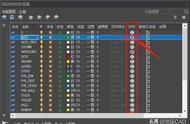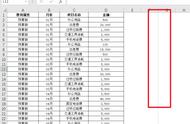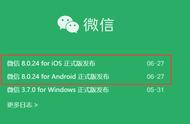如果我想要取消打印区域,然后退出打印预览,重新点击打印设置,点击下方的取消打印区域就可以了。
第四打印页眉页脚的设置。我想要每页都有页眉或者页脚,点击页面布局点击页眉页脚。弹出对话框,你可以设置自定页眉可以自定义页脚。比如我们点击自定页眉,页眉可以加图片,在这里插入图片就可以了,也可以打字,你可以设置。比如说我在这里打上几个字,公司管理文件,点击确定以后我们再点击确定。

点击一览,你会发现在页眉就有这几个字,但是这个内容就挡住这个页眉了。我们点击关闭退出,点击页面布局点击页眉页脚。然后再点击旁边的页边距,因为这个页美的距离太高了,跟它差不多,所以我们要比它小,我们设为0.3点击确定。再来预览的时候你会发现,这个页眉就显示出来了。点击下页下页每页都有这个页眉,同样的道理页脚也是这样子设置的。

第五如何打印在一页上。比如像这样的表格,我们打印预览的时候,它就是变成两页了。在这里你退出打印预览以后,当然你可以针对这个列宽来调整。像这样的表格,我已经没办法调整这个列宽了,但是我需要打印在一页上。这个很简单,点击页面布局,选择打印书放倒三角,然后选择将整个工作表打印在一页上。然后再点击打印预览,它就是打印在一页上面的。
第六单色打印。如果说我这个表格有多种颜色,我需要给它做单色打印的话,然后点击页面布局倒三角,点击工作表。然后把单色打印打上勾点击确定。点击预览它就是单色打印的第七隐藏错误单元格打印。比如像这样的表格,点击打印预览的时候,你会发现这里有错误值在上面显示,我想把它隐藏起来,点击关闭退出打印。然后点击页面布局倒三角,点击工作表。

这个时候我们打印预览它就是错误值是隐藏起来的。